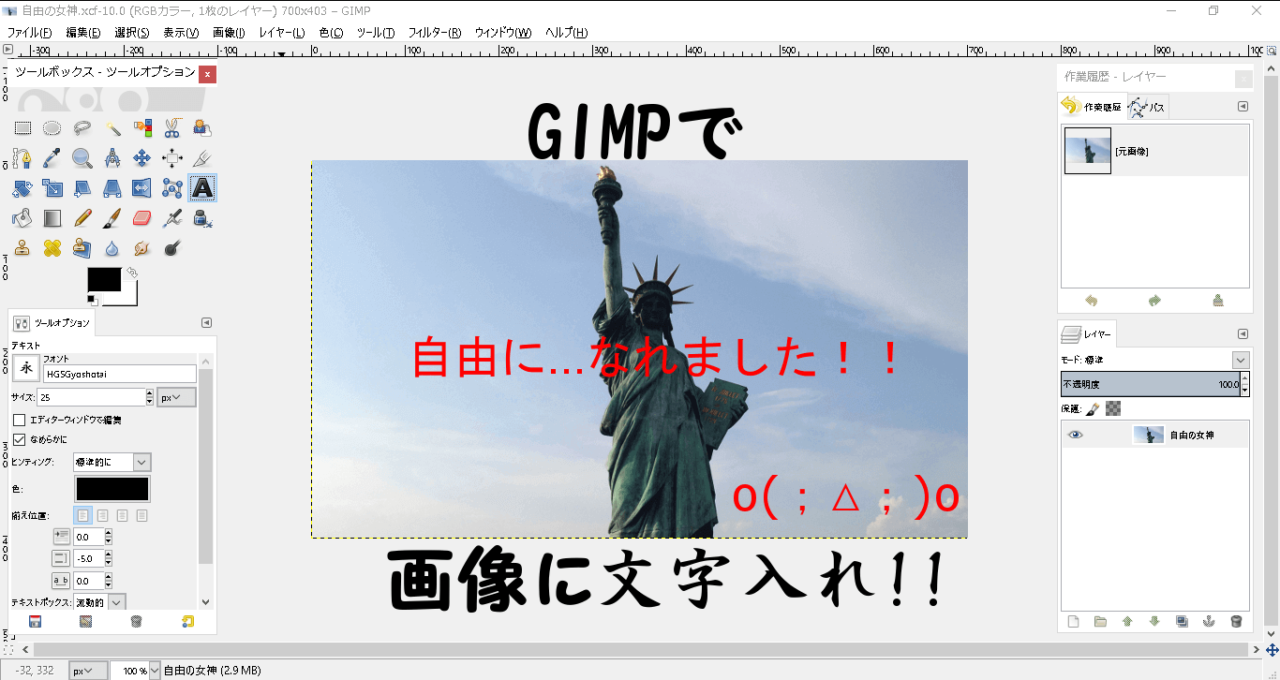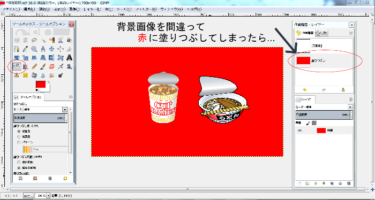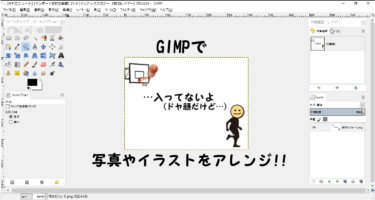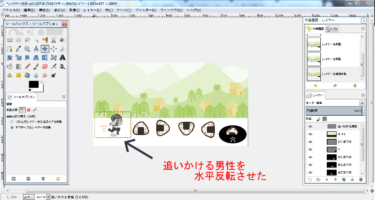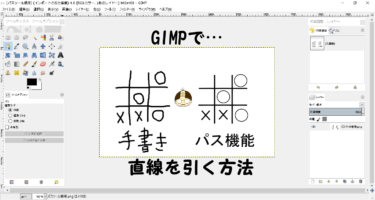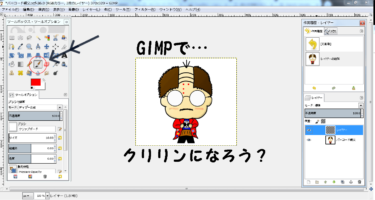画像や写真をブログやインスタといったSNS・ビジネスサイトで投稿する際に、文字を載せて表現したい時もあると思います。
そこで今回はGIMPでの文字入れ~テキスト操作方法をご紹介します。
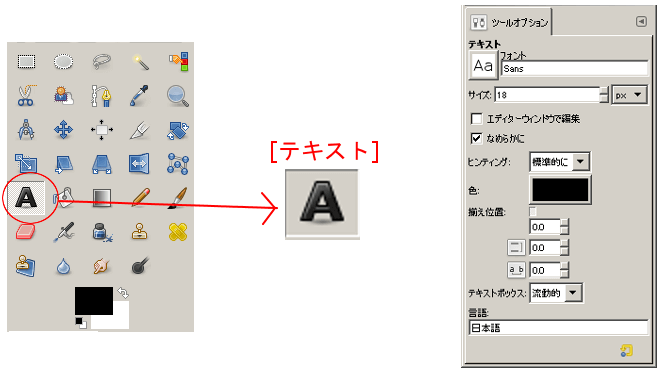
GIMPでは数十種類のテキストが用意されており,画像やイラストによって文字を使い分ける事が可能です。
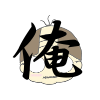
『俺』という生意気な文字入れをしました(笑)
| 使用頻度 | 多い |
| 操作難易度 | 文字間など細かな設定が必要な時もある |
| 利便性 | 文字による注釈を簡単に付けられる |
(ワタクシが使ってる中で1番使いやすいバージョンだったので)
GIMPのダウンロード方法をご紹介! 無料でダウンロード・インストールできる優れた画像編集ソフト"GIMP"。 このページではGIMPのダウンロード方法やおすすめの各ツール設置場所などを事細かにご紹介していきます。 […]

関西生まれ~ミスチル育ち、実際は(まだ)頭は光ってない30代の日本男児です。
GIMPで画像に文字入れ!
- 風景やイラストの色づけ
- 画像や写真・イラストに文字による注釈を付けられる
- 画像にて各種操作の説明が可能になる
- 画像だけでは何が何だかわからない時の説明補足
- 簡単に説明文・注釈が付けられる!
- 面白画像などに突っ込み表現を入れられる!
- 検索ユーザーの理解度が上がる!
操作の流れ
今回はバスケ大国、アメリカの象徴(?)『自由の女神』サマに文字入れしていきます。

※GIMPにて文字入れしたい画像を「レイヤーとして開く」で開いた状態から話を進めていきます。
<テキストの各操作部位>
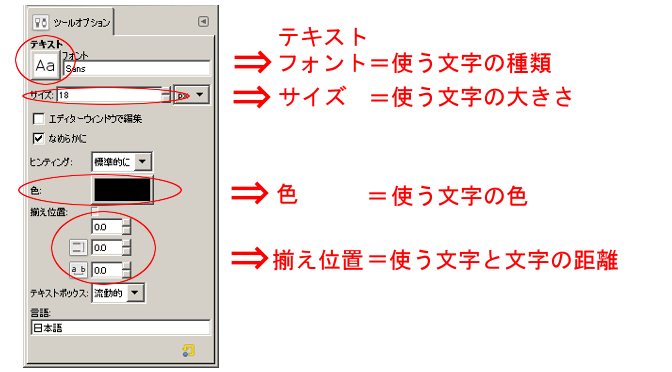

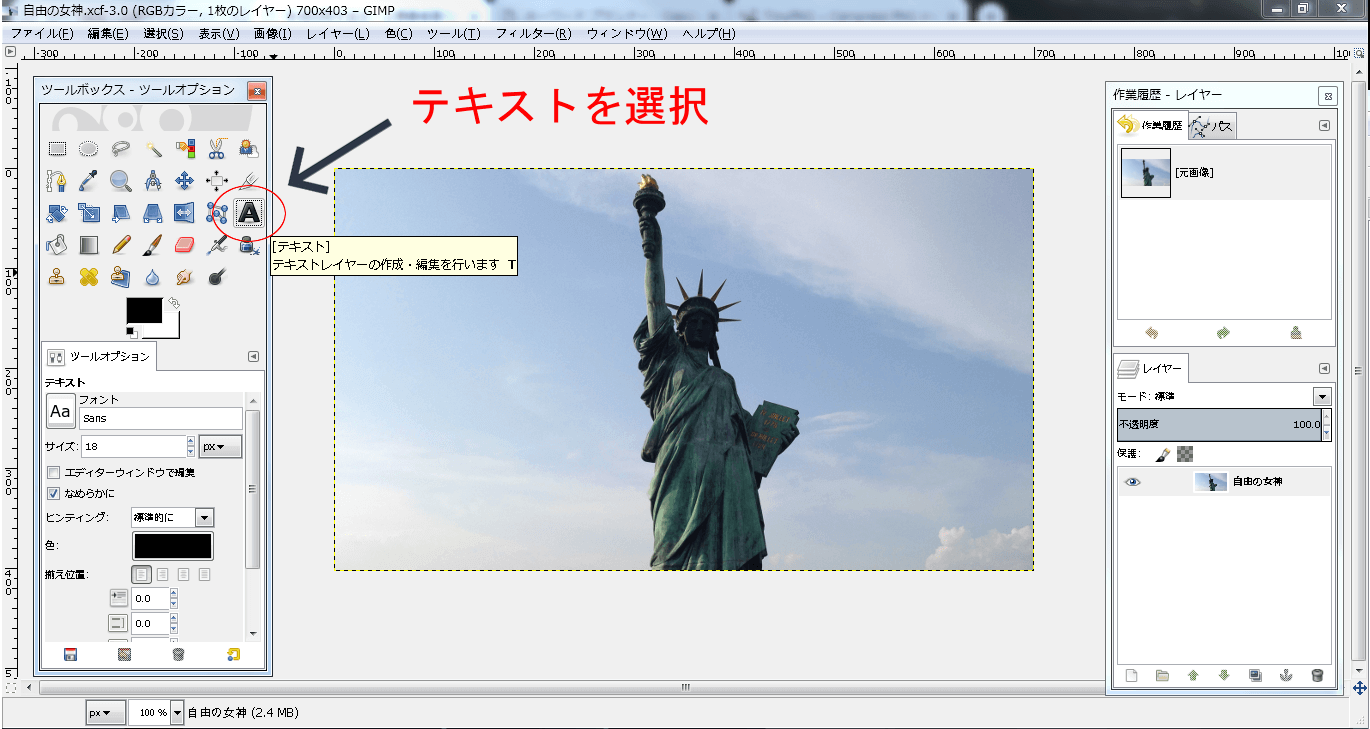
GIMPのツールボックス内の[テキスト]を選択します。

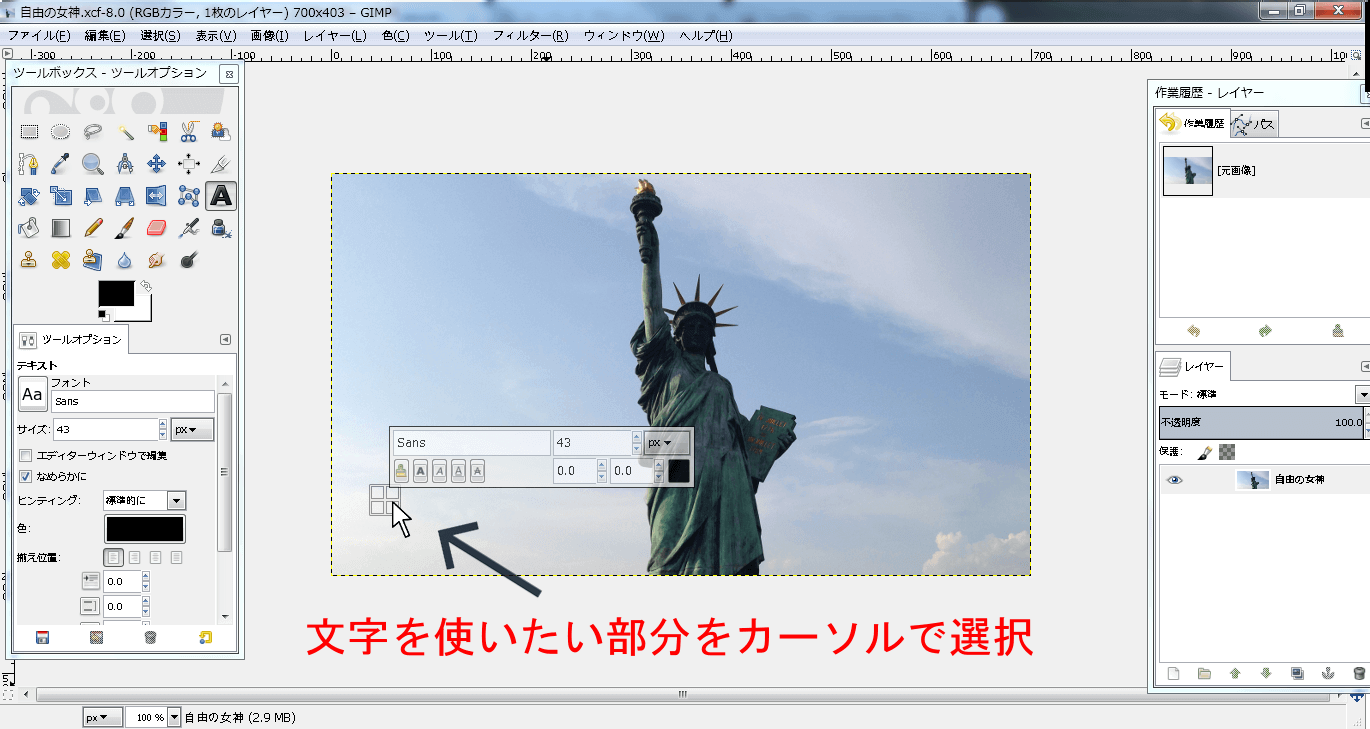
テキストを入力したい部分にカーソルを合わせクリックします。

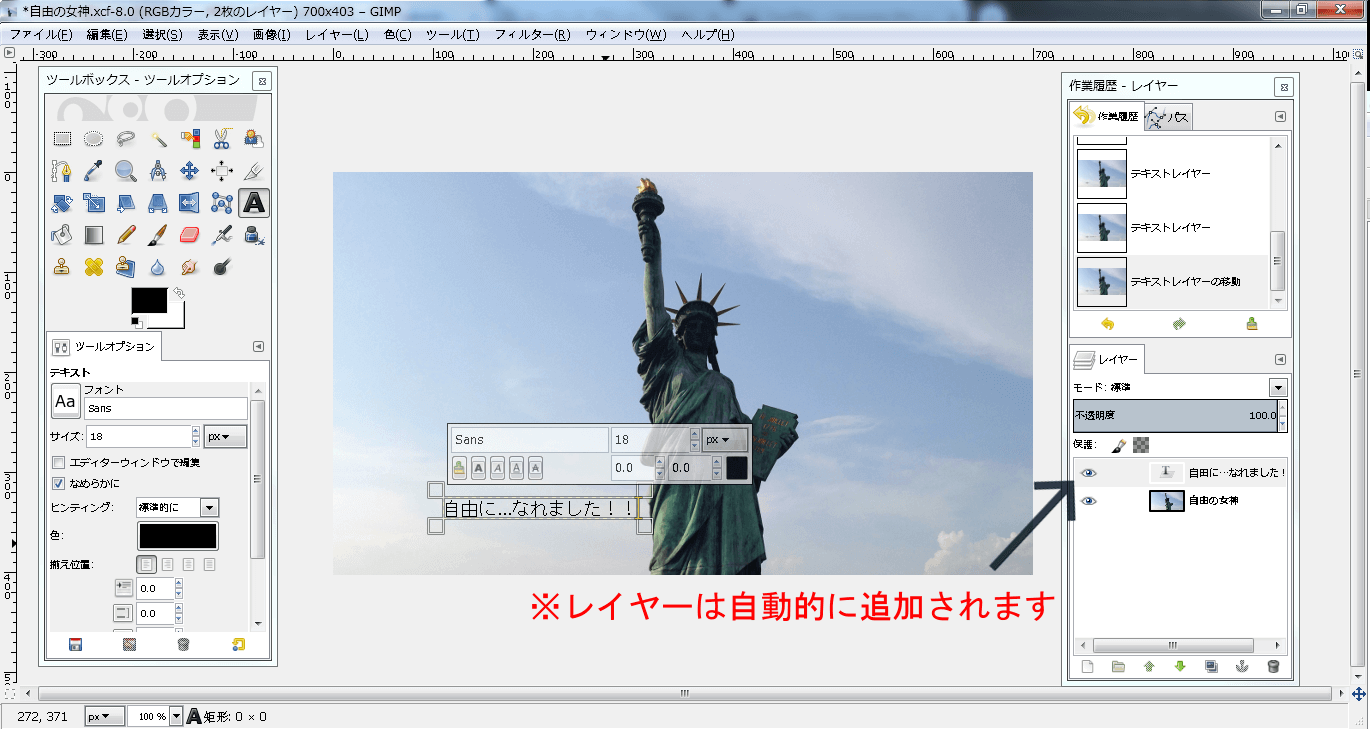
『自由に…なれました!!』と文字入れしました。
※テキストレイヤーは自動的に追加されるので「レイヤーの追加」操作は必要無いです。


GIMPのデフォルト設定(18px)では文字が小さすぎるので「18⇒50px」に変更します。
※テキストはサイズの数値を上げると同時に大きくなるので調節しやすいと思います。

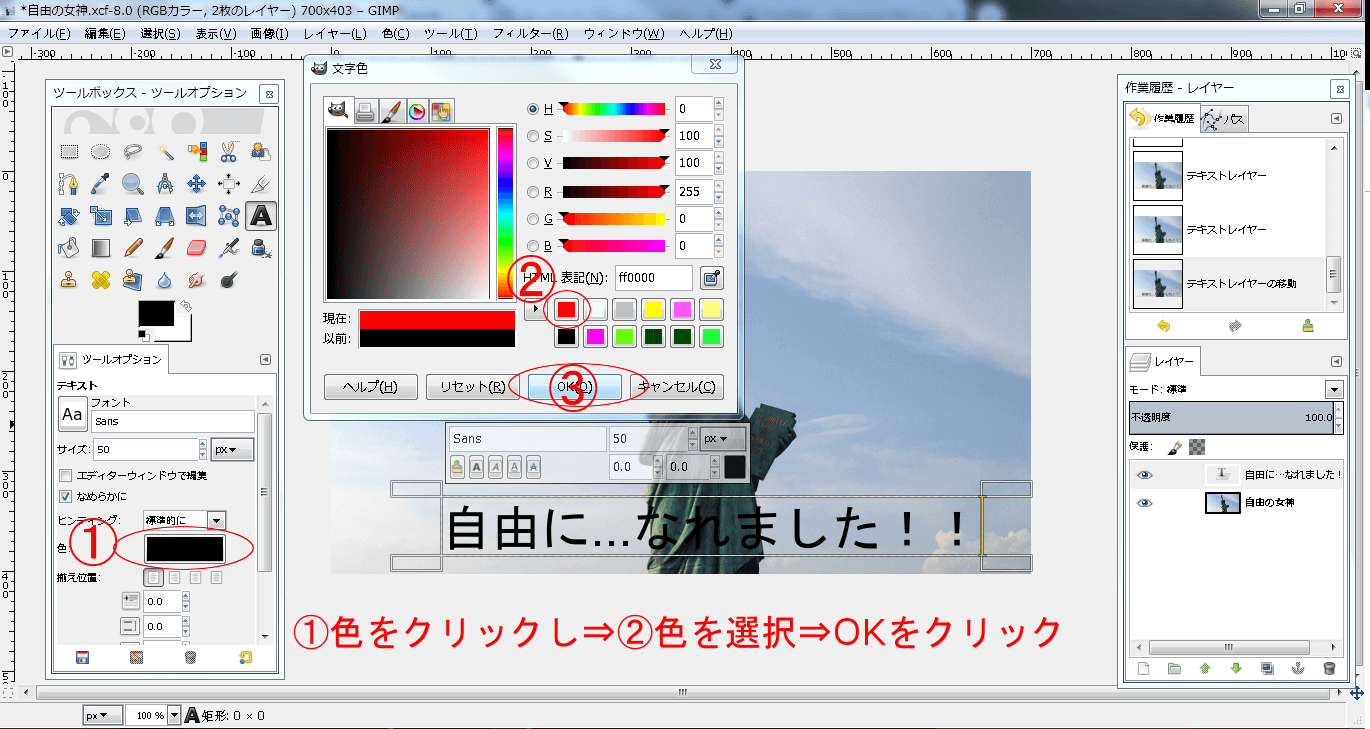
ツールオプションの「色」をクリックし希望する文字の色を選択します。
※ここでは赤を選択しています。
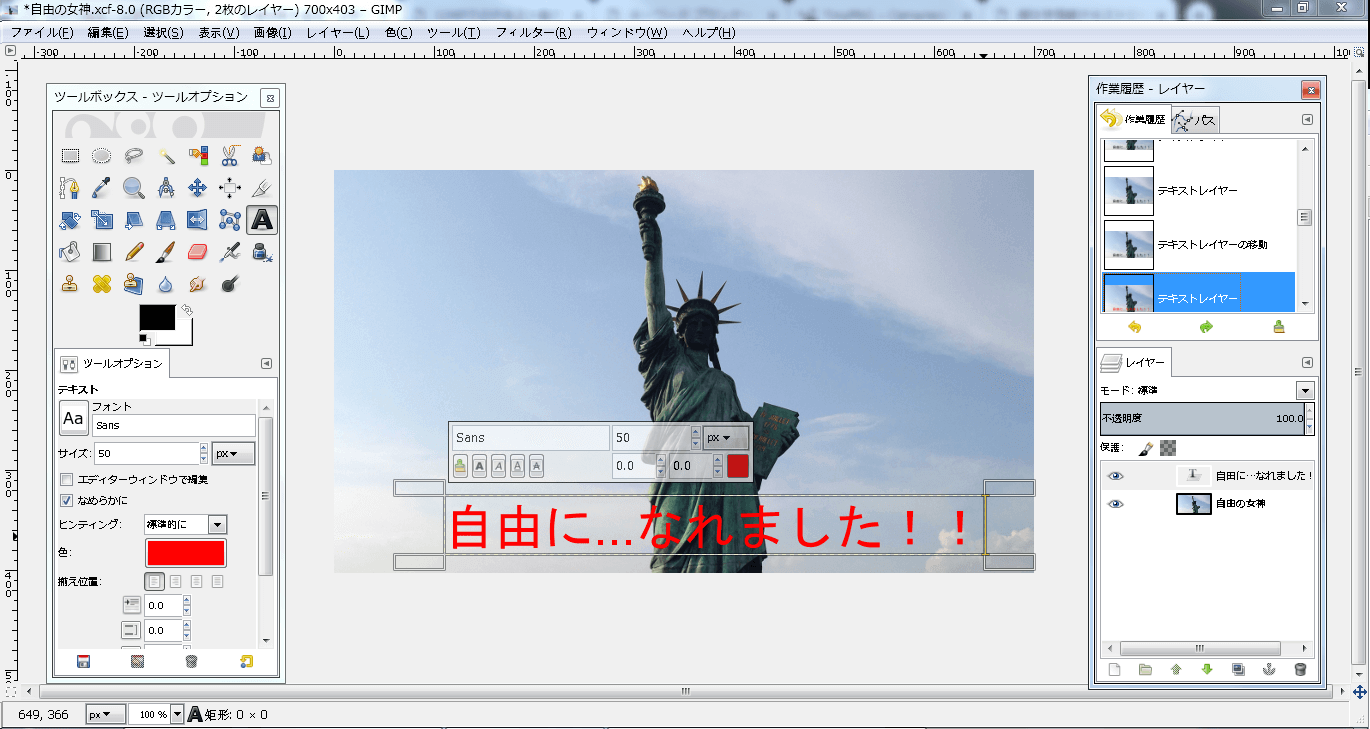
(工程修了)
文字入れのプラスアルファ操作
もう少し画像の上の位置に「自由に…なれました!!」を表示したいので「レイヤーの移動」にてテキストレイヤーを動かします。
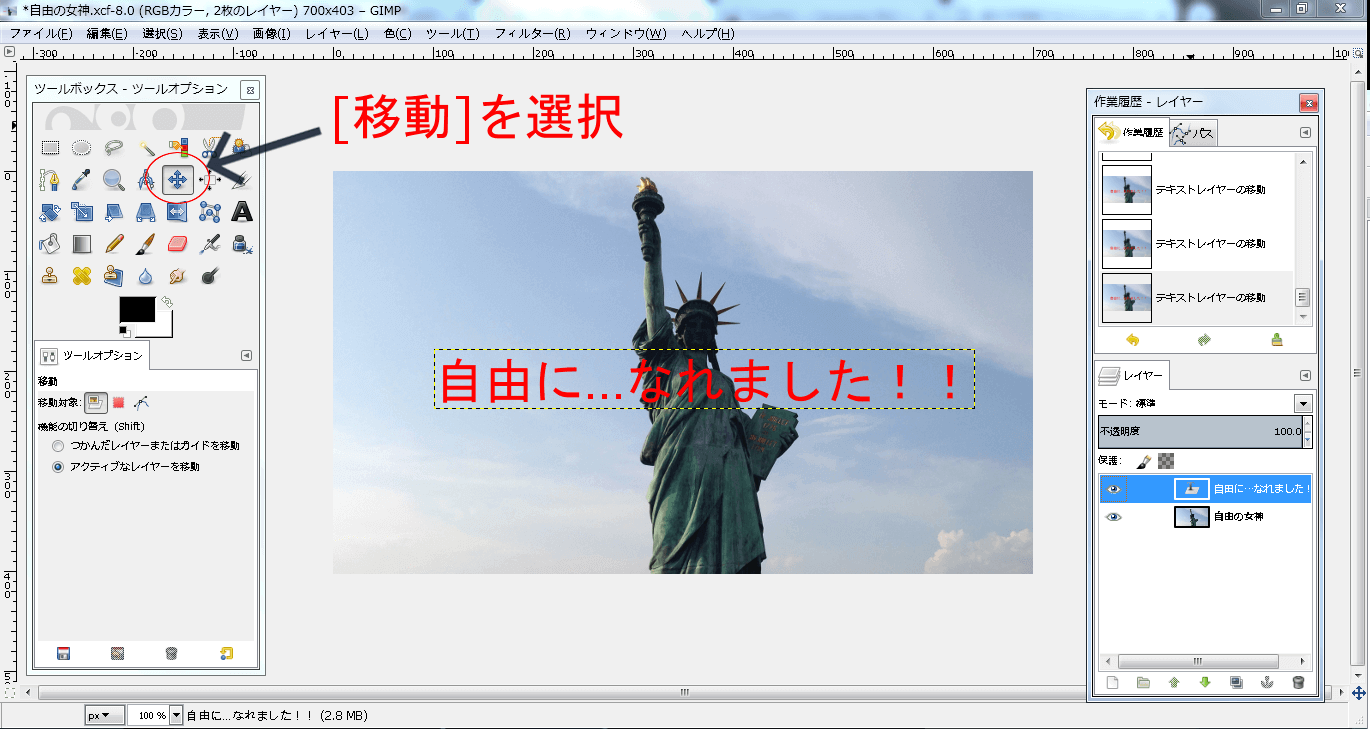
画像への文字入れ操作の説明と言えど どこか物寂しいので、、、新たなテキスト(顔文字)を付け足します。
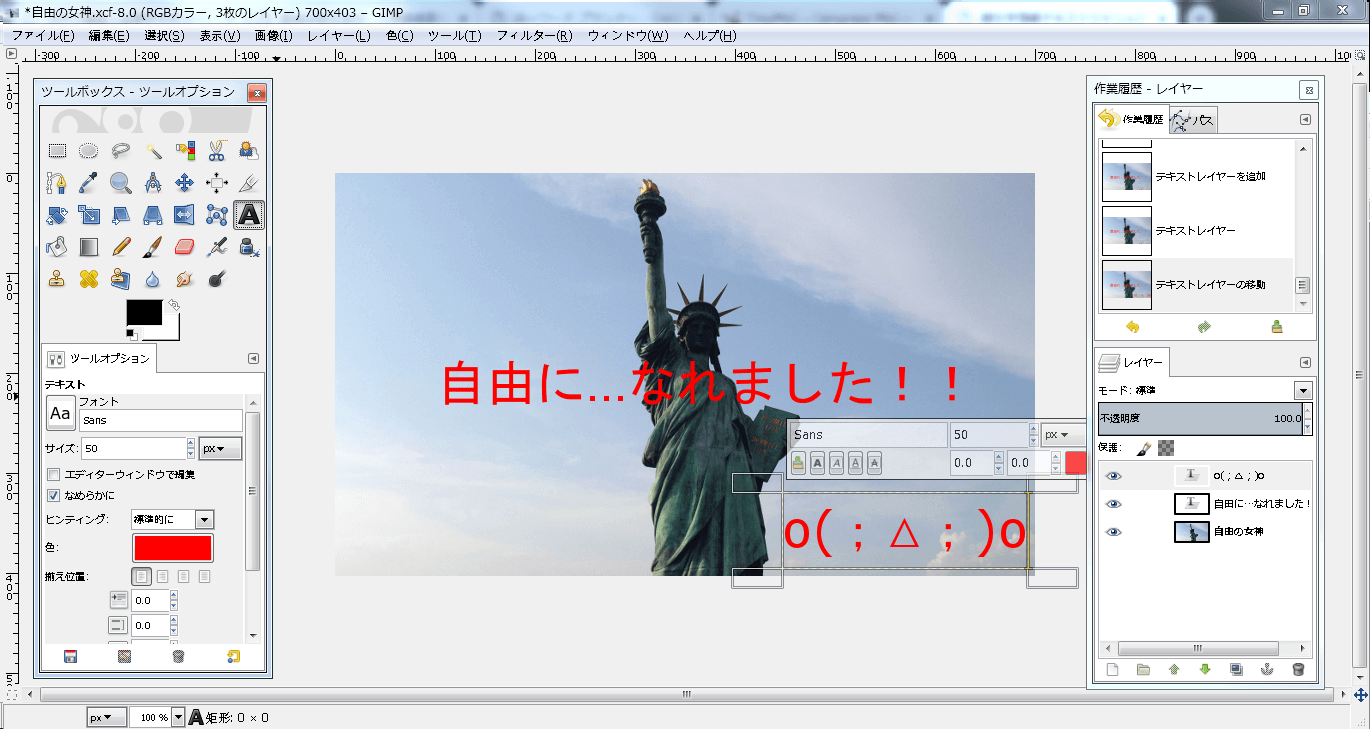
※GIMPの[テキスト]では基本的にパソコン上で使える”記号”や”顔文字”も使用できます。
<完成画像>

文字の種類が多すぎて…
このGIMPの「テキスト」ツールで使用できる文字(フォント)は数えるのもめんど…手間なぐらい用意されています。
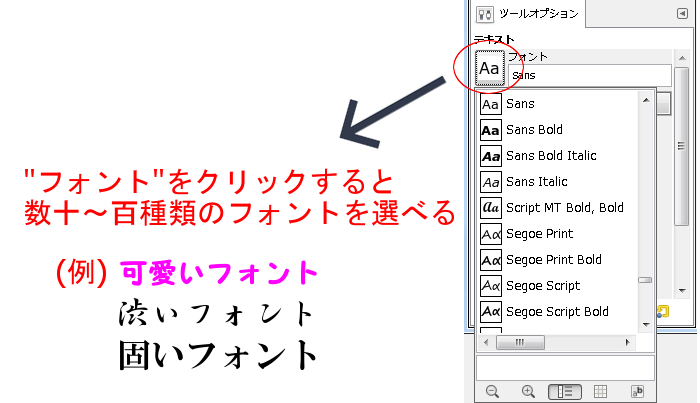
(数えてません)
これにより,可愛いイラスト画像にはそれに合った文字を,渋い写真にはまた違うのをと選択できるのですが…
数が多すぎて使いたいor画像に合っている文字を何度も探す手間が生まれる可能性があります(^^;)
GIMPで新しい画像編集をして「前に使った可愛い文字を付け足そう!」と思っても,すぐに見つからないという事が(私には)数回ありました。
…そういった時間ロスを防ぐためにも自分が良く使用するテキストの名前は覚えておくのも1つの効率的な文字入れ方法です。
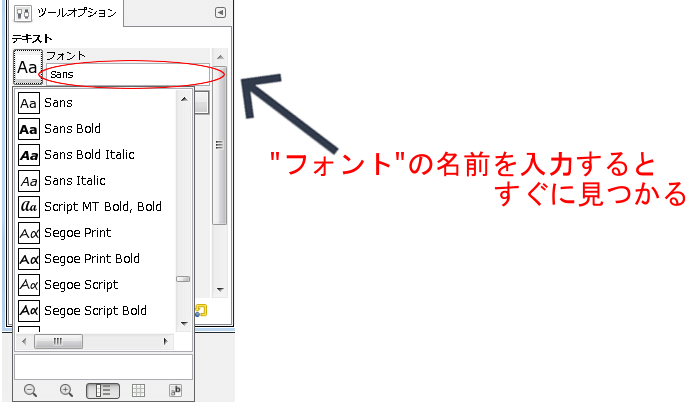
またフォントによって「縦の距離感」や「横の距離感」が妙に開いてたり狭かったりする場合があります。
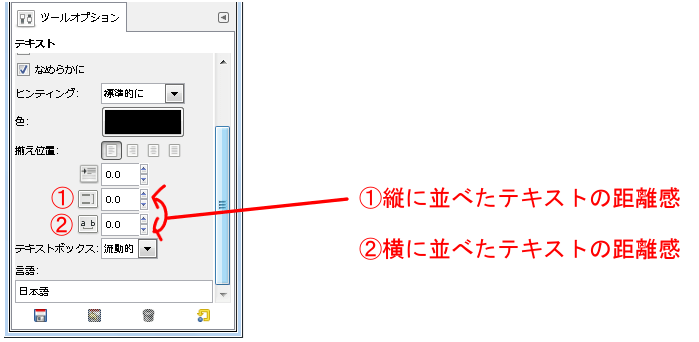
その場合ツールオプションの下にある調節機能で文字の距離感を整えられます。
私はフォントによってカタカナの距離感が妙に広すぎる、テキストを英語にしたらギュウギュウ詰めになったという事がよくあるので②の「横の距離感」はよく使用しています。
そして最後に…
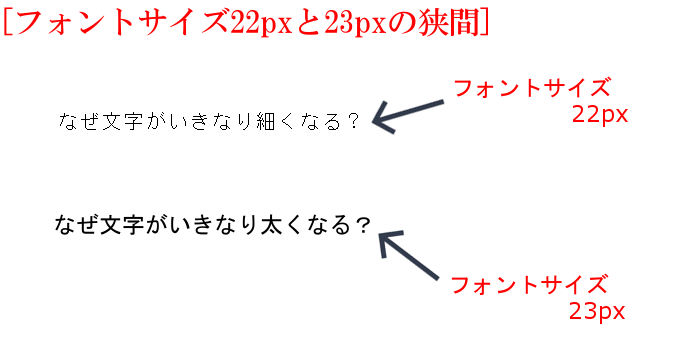
これは私のパソコン上の問題なのか知りませんが,多くのフォントで「22px」と「23px」でのサイズ変更に伴い,テキスト(文字)が急に細く・太くなります(^^;)
この現象は俗に言う「フォントサイズ22pxと23pxの狭間」とイマ勝手に思い付いて、そう呼んでいきますが個人的に「22px」の文字の細さは嫌いなので…
私のバスケサイト(籠球.com)などでは22px以下のテキストは使用していません(^^;)
これはGIMPの性質なのか,私のパソコンの問題なのかは知りませんが

…あまり気にしていません(^^;)
私は可愛い&カッコイイ文字を2つほど追加してますが、Windowsのヴァージョンなどでダウンロードできるフォントも操作方法も変わってくるので、、、それは各自調べてくださいね!…としか言えなくてスミマセン。
最後に~
今回はGIMPでテキストを使用する操作方法を紹介しました。
画像に文字入れすると、一目瞭然で伝えたいことがわかるので私も頻繁に使用している便利なツールです。
ブログやインスタなどのSNSなどで投稿する画像に文字入れしていきましょう(^^)